Agregar una cuenta de correo a un iPhone
Agregar una cuenta de correo a un Android
Entrante
imap.dreamhost.com
Saliente
smtp.dreamhost.com
1. Toca en el ícono de Configuración  en la pantalla de inicio de tu iPhone
en la pantalla de inicio de tu iPhone
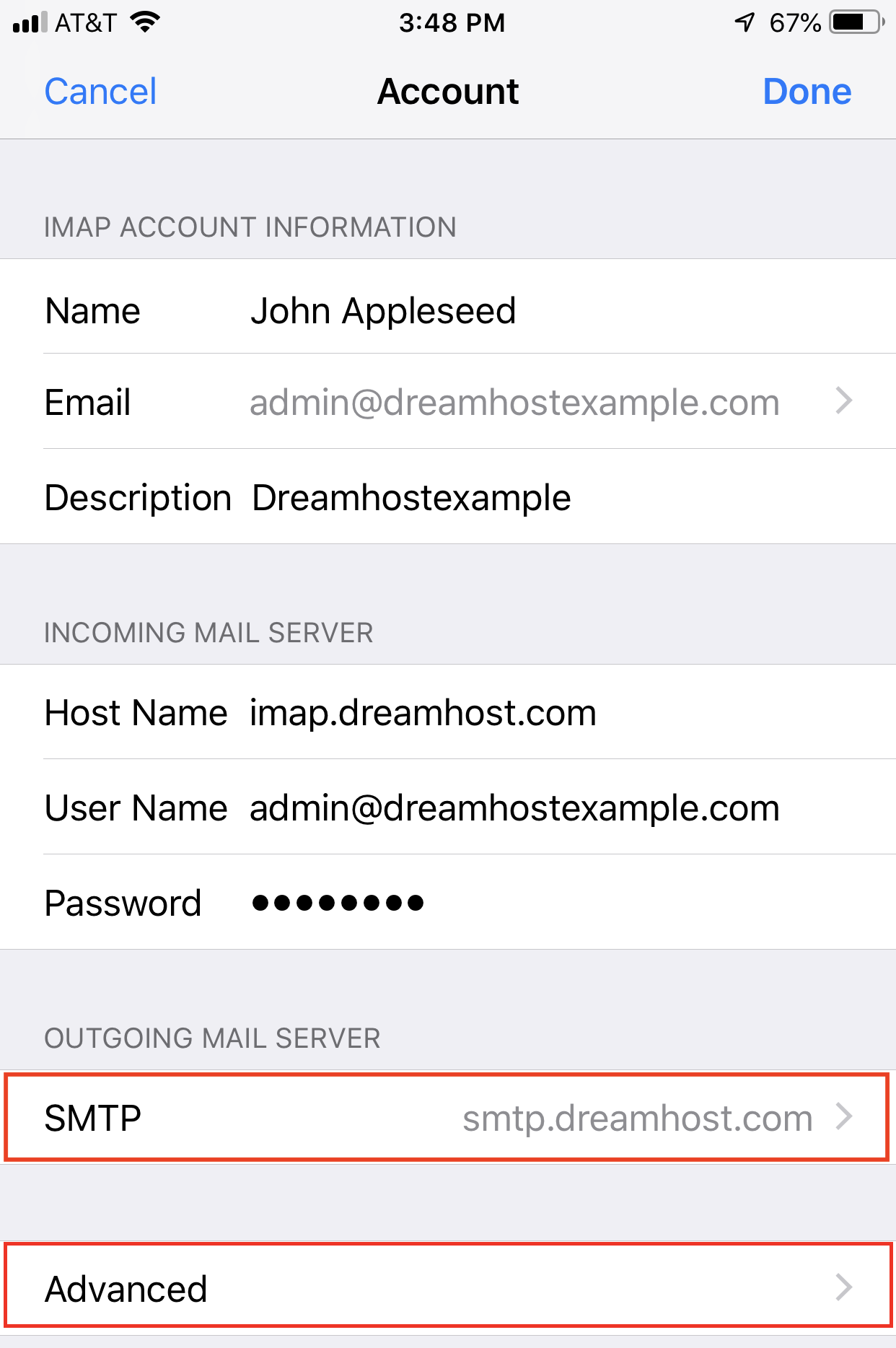
2. Toca Correo.
3. Toca Cuentas.
4. Toca Añadir Cuenta.
5. Toca Otro.
6. Toca en Añadir cuenta de correo
Se abrirá la página de Nueva Cuenta.
7. Ingresa la siguiente información para la cuenta de correo:
- Nombre — Tu nombre, que se mostrará a los destinatarios.
- Correo electrónico — Tu dirección de correo, que es a donde se enviarán las respuestas, y que debería ser igual que tu nombre de usuario.
- Contraseña — Tu contraseña.
- Descripción — Descripción de esta cuenta.
8. Cuando hayas terminado de introducir los nuevos datos de tu cuenta, toca en Siguiente, en la esquina superior derecha.
9. Asegúrate de que IMAP esté seleccionado, e ingresa la siguiente información para el SERVIDOR DE CORREO ENTRANTE y SALIENTE.
SERVIDOR DE CORREO ENTRANTE
Nombre del Host — Esto sería el servidor imap.dreamhost.com
Usuario — correo@tudomio.com (la dirección de correo a la que vayas a acceder).
Contraseña— La contraseña de la dirección de correo.
SERVIDOR DE CORREO SALIENTE
Nombre del Host — Esto sería el servidor smtp.dreamhost.com
Usuario — correo@tudomio.com (la dirección de correo a la que vayas a acceder).
Contraseña— La contraseña de la dirección de correo.
10. Cuando hayas terminado de introducir la nueva información del servidor de correo, toca en Siguiente, en la esquina superior derecha.
11. Toca en Guardar, en la esquina superior derecha, para terminar de configurar tu nueva cuenta de correo.




